Cloud PC の起動
構成が完了し、Cloud PC がプロビジョニングされたら、ユーザーは Cloud PC にアクセスできます。Cloud PC にアクセスするには、いくつかのオプションがあります。
- Citrix Workspace™ アプリ
- Citrix Workspace
- Windows 365 ユーザーポータル
Citrix Workspace アプリ
Workspace アプリを使用して Cloud PC にアクセスするには、次の手順に従います。
- Citrix Workspace アプリクライアントをダウンロードしてインストールします。
- インストールが完了したら、Workspace アプリを開きます。
-
Citrix Workspace の構成セクションから Workspace URL を入力し、続行を選択します。
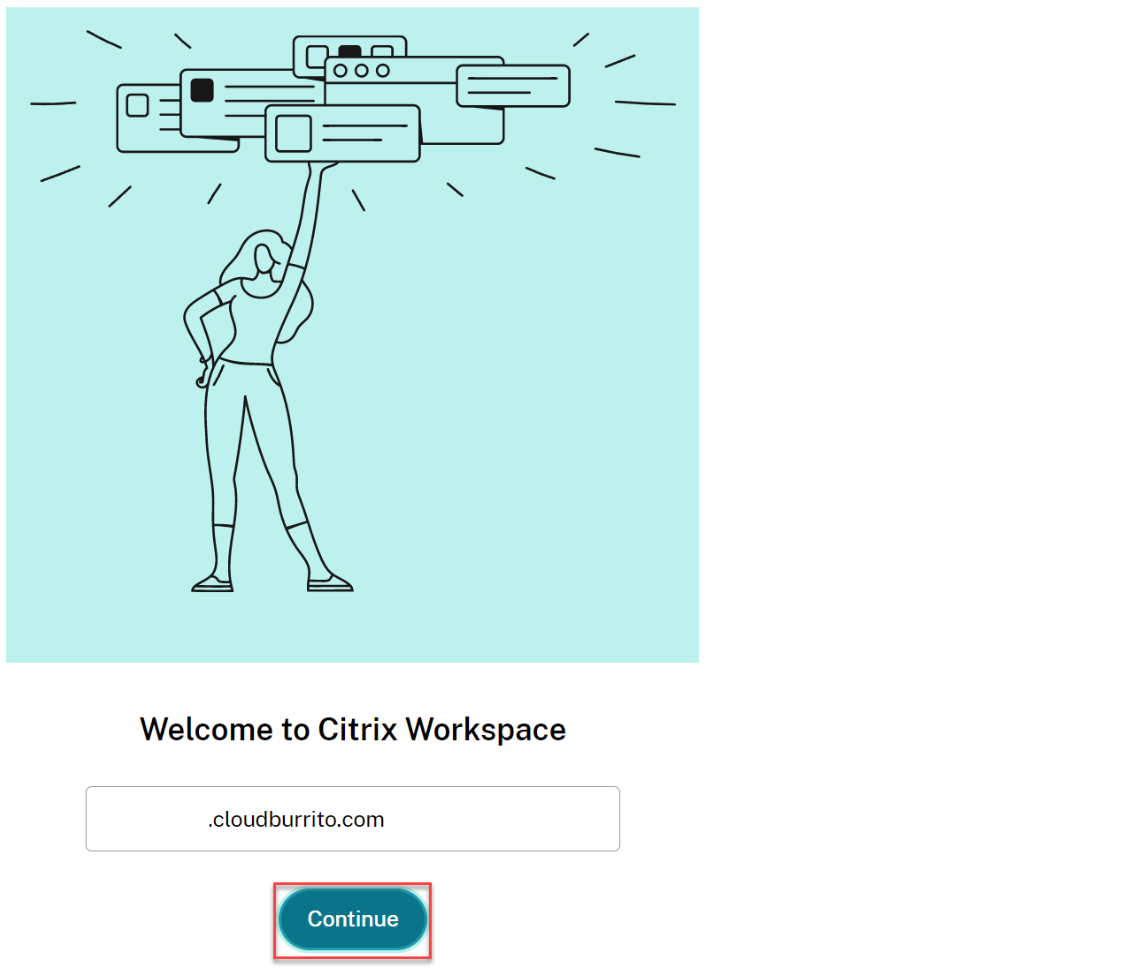
- Azure AD 資格情報でログインします。
-
許可を選択します。
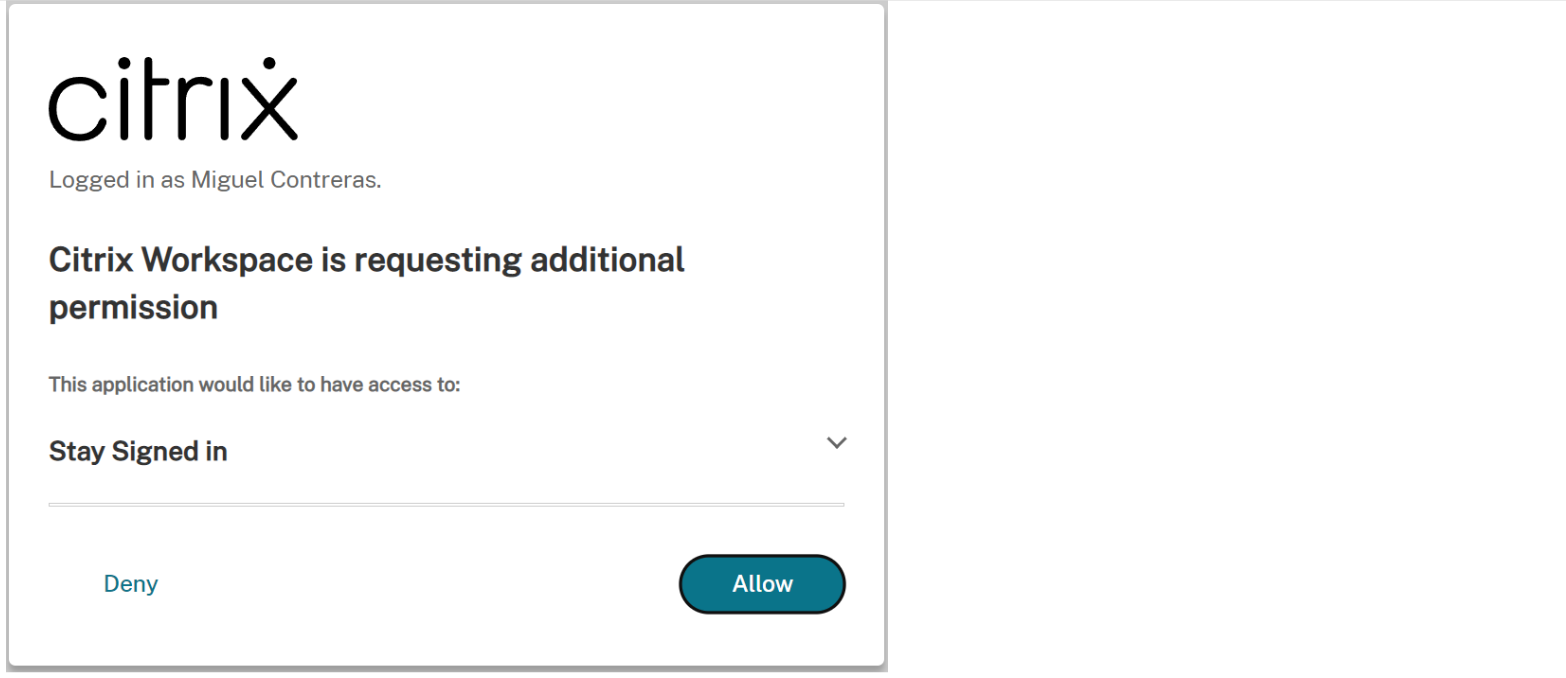
- Cloud PC が表示されます。
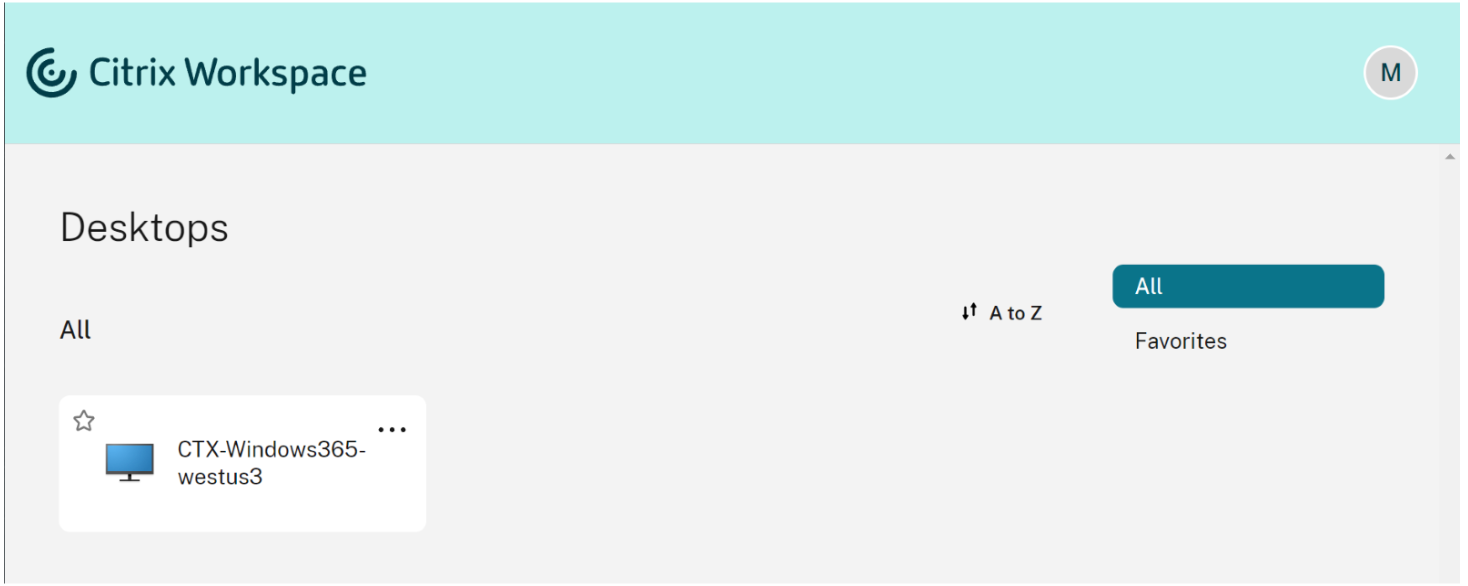
- 割り当てられている Cloud PC が 1 つだけの場合、この時点で自動的に開きます。
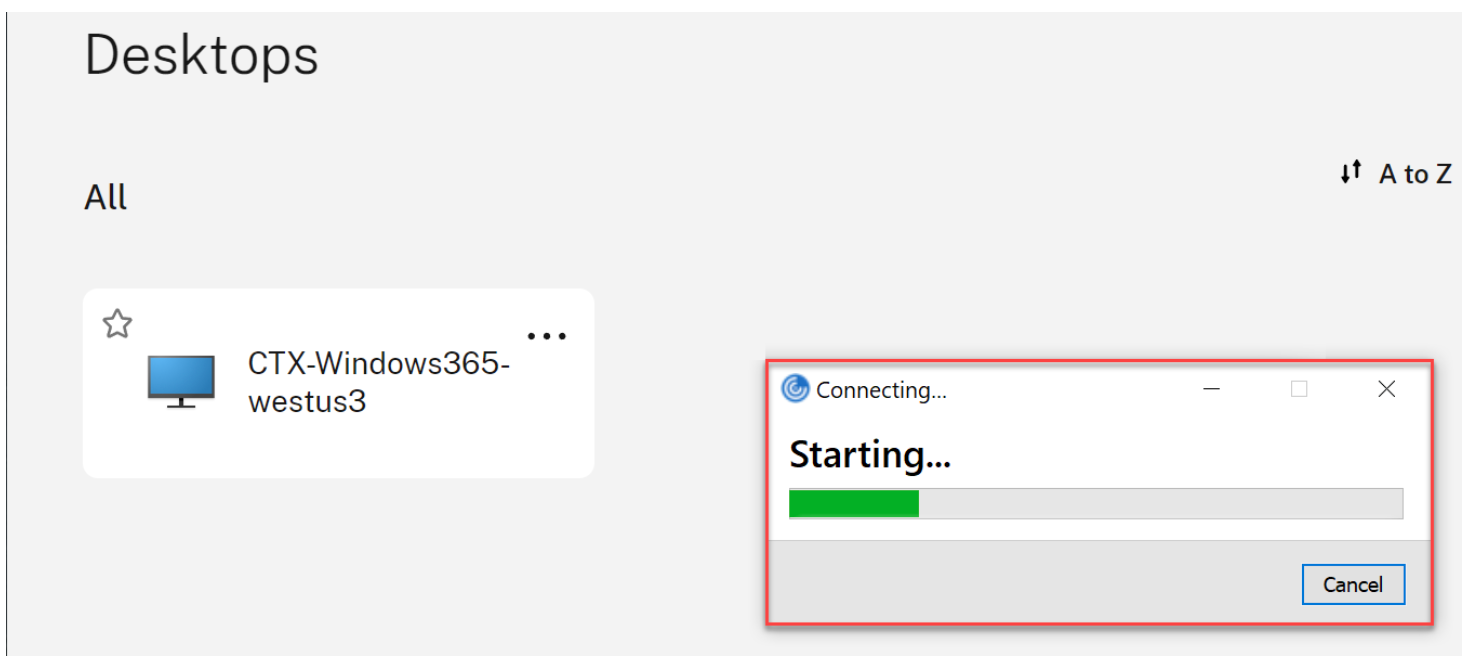
- 複数の Cloud PC がある場合、または自動起動に失敗した場合は、セッションを起動する Cloud PC を選択します。
- 仮想デスクトップに資格情報を入力してログインします。 Cloud PC の使用を開始できます。
注
手順 1~3 は 1 回だけ実行する必要があります。Workspace アプリがインストールおよび構成されたら、Workspace アプリクライアントを開くだけで Cloud PC にアクセスできます。
Citrix Workspace
Citrix Workspace を介して Cloud PC を起動するには、次の手順に従います。
- ブラウザを開き、Citrix Workspace の構成セクションから Workspace URL に移動します。
- Azure AD 資格情報でログインします。
- プロンプトが表示されたら、Workspace の検出を選択します。最高のユーザーエクスペリエンスを得るには、Workspace アプリをダウンロードしてインストールすることをお勧めします。または、クライアントをインストールせずに Web ブラウザを使用して Cloud PC にアクセスすることもでき、その場合は手順 7 に進みます。

- デバイスで Workspace アプリが検出されない場合、ダウンロードするオプションが表示されます。
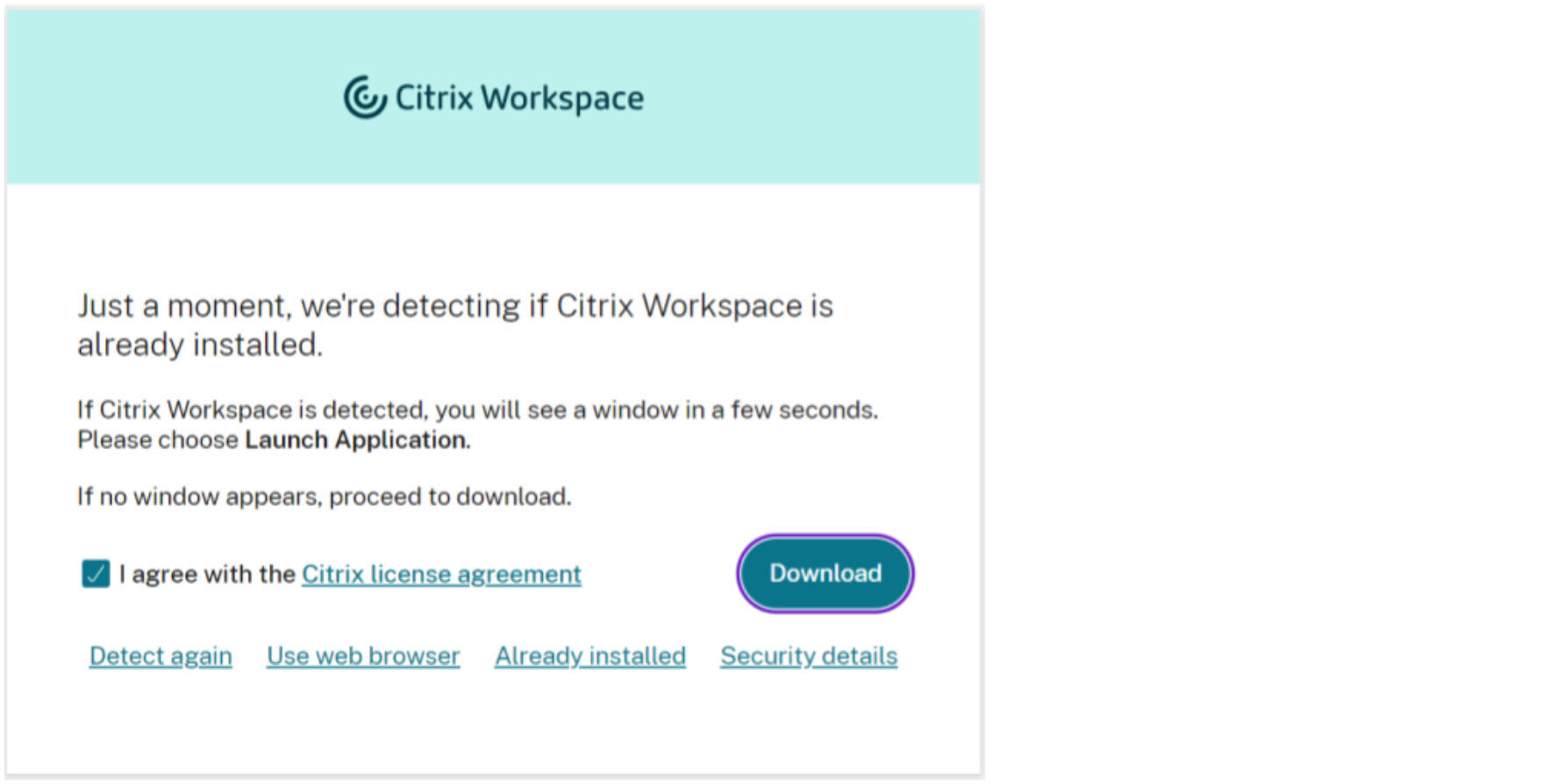
- インストールが完了したら、ブラウザに戻り、続行を選択します。
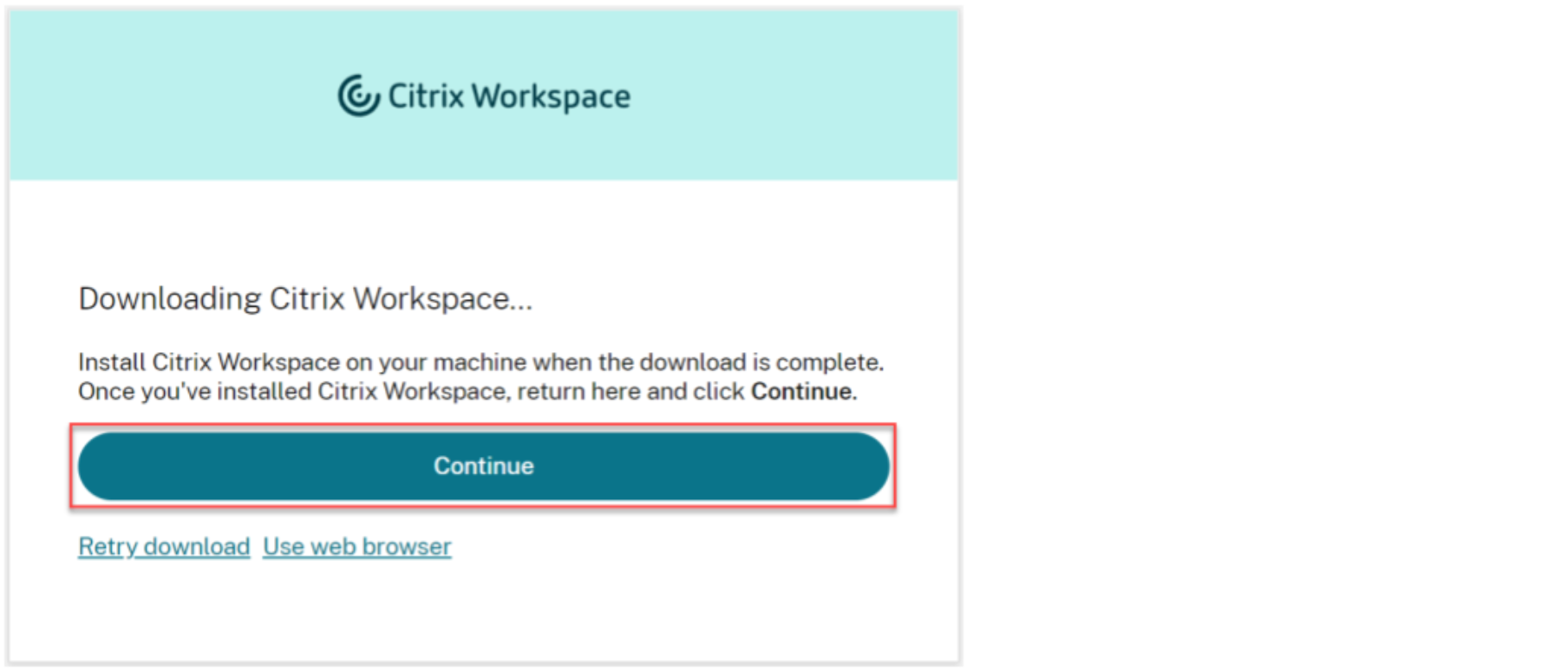
- プロンプトが表示されたら、サイトが常にリンクを開くことを許可するように選択し、開くを選択します。
- Cloud PC が表示されます。
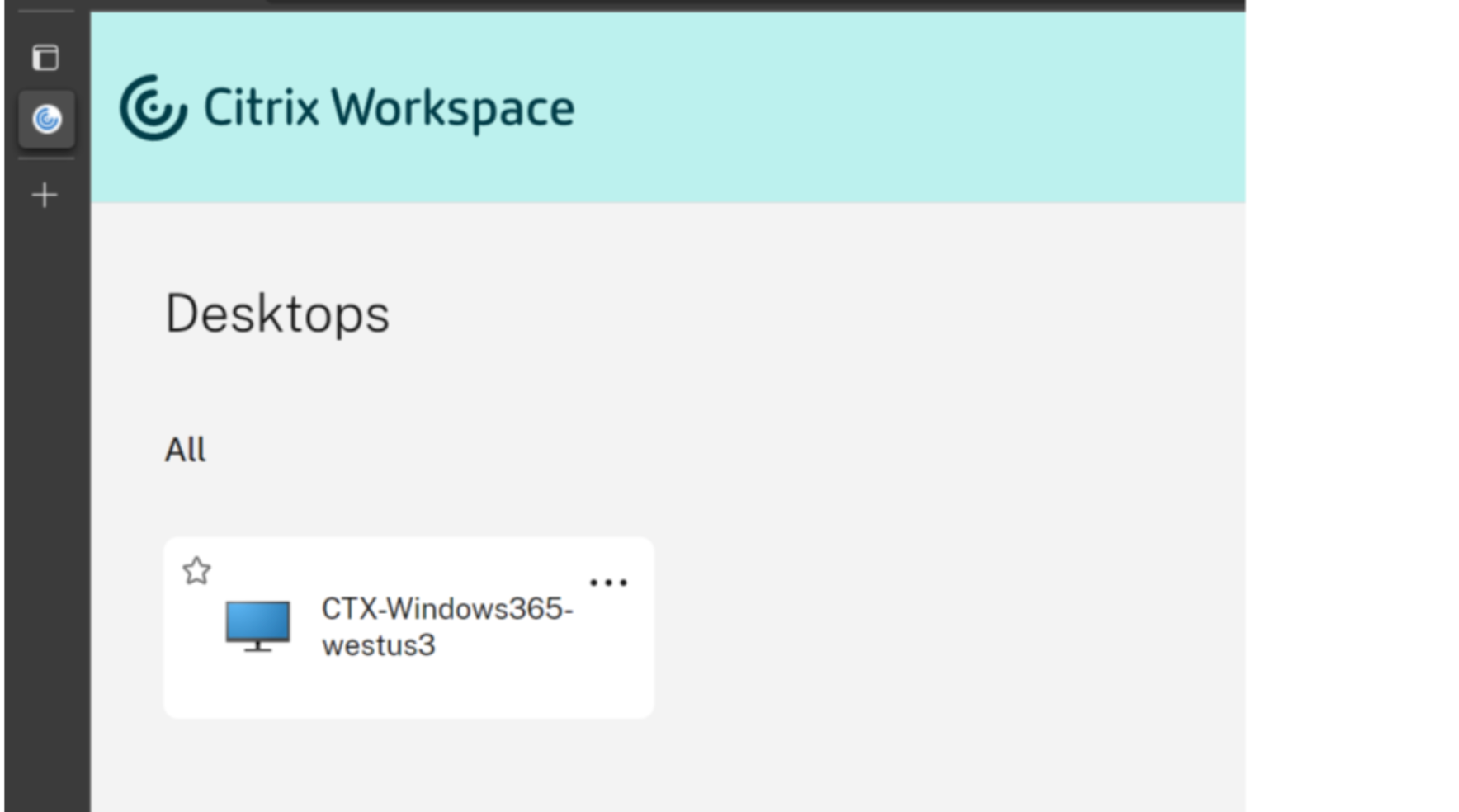
- 割り当てられている Cloud PC が 1 つだけの場合、この時点で自動的に開きます。
- 複数の Cloud PC がある場合、または自動起動に失敗した場合は、セッションを起動する Cloud PC を選択します。
- 仮想デスクトップに資格情報を入力してログインします。 Cloud PC の使用を開始できます。
注
手順 3~6 は、ユーザーが初めてログインするときにのみ実行する必要があります。
Windows 365 ユーザーポータル
Windows 365 ユーザーポータルを介して Cloud PC を起動するには、次の手順に従います。
- ブラウザを開き、windows365.microsoft.com に移動します。
- Azure AD ユーザーアカウントでログインします。
- Cloud PC が表示されます。
- [Citrix で開く] を選択します。
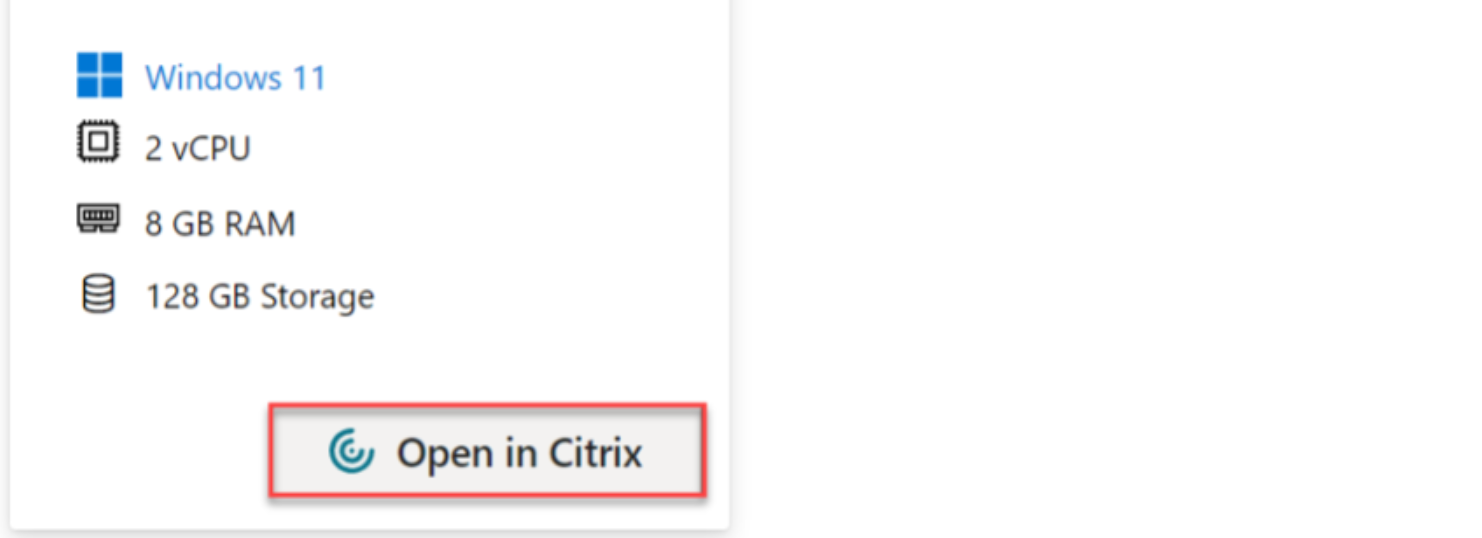
- 新しいタブが開き、ユーザーは Citrix Workspace に移動します。
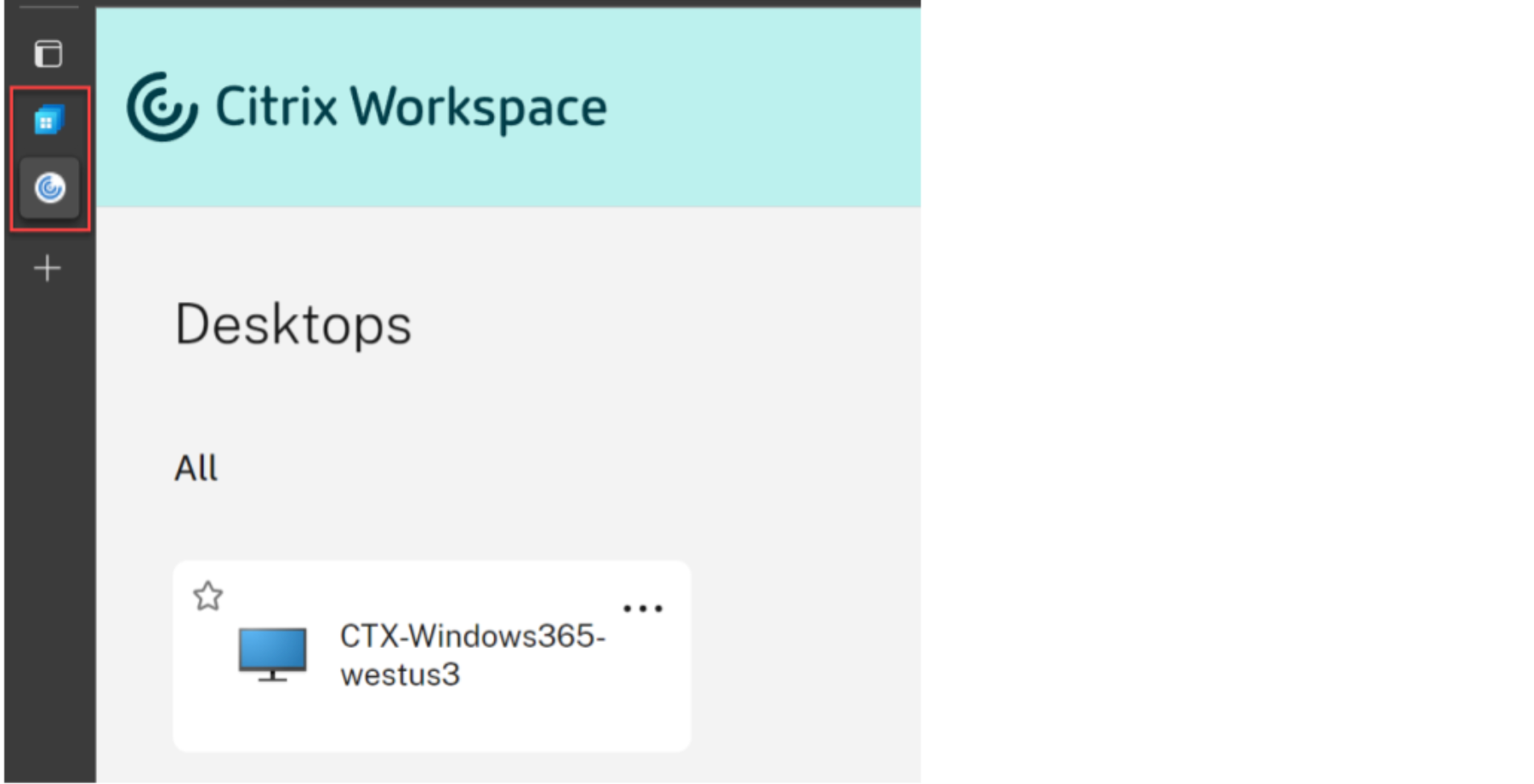
- Cloud PC が表示されます。
- 割り当てられている Cloud PC が 1 つだけの場合、この時点で自動的に開きます。
- 複数の Cloud PC がある場合、または自動起動に失敗した場合は、セッションを起動する Cloud PC を選択します。
- 仮想デスクトップに資格情報を入力してログインします。 Cloud PC の使用を開始できます。
Cloud PC の起動
コピー完了
コピー失敗